皆様こんにちは!
データサービス開発担当です。
今回の開発ブログでは【"タブ"を作成して入力してみましょう!】をテーマでお送りいたします。
前回のブログ「“タブ”とは何かを簡単に説明します!」では、Zoho CRMにおける“タブ”の考え方について説明いたしました。今回は実際に「オリジナルの“タブ”」を作成し、データを入力することで登録されたデータがどのように画面上に表示されるかを説明したいと思います。
それでは、“タブ”を作ってみましょう!
【①】…右上の設定(工具アイコン)をクリックしてください

【②】…「タブ&項目」をクリックしてください
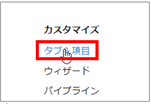
【③】…「新しいタブ」をクリックしてください
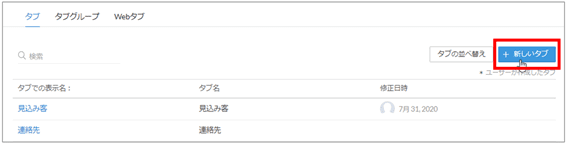
【④】…タブの名前を入力して「完了」ボタン押下
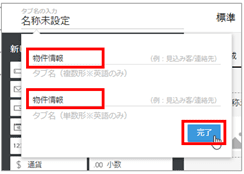
【⑤】…画面左に様々な「項目の種類」が表示されています
※タブに配置したい項目をドラッグ&ドロップで画面右側へ配置するだけでタブへの項目配置が完了となります。
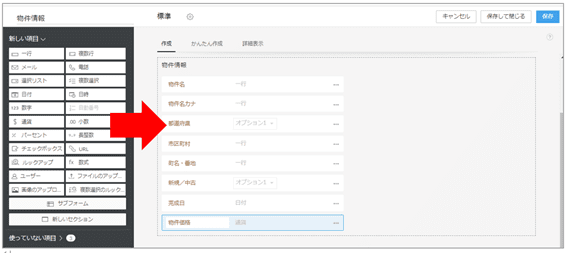
【項目の種類】は下記のようなものが用意されています。
| 項目の種類 | 用途 |
|---|---|
| 一行 | 単一行のテキストを入力 |
| 複数行 | 複数行のテキストを入力 |
| メール | メールアドレスを入力 |
| 電話 | 電話番号を入力 |
| 選択リスト | 選択肢から値を選択 |
| 複数選択 | 選択肢から複数の値を選択 |
| 日付 | 日付をカレンダーより設定 |
| 日時 | 日付をカレンダーより設定(時間は選択方式) |
| 数字 | 数字(9桁以内)を入力 |
| 通貨 | 通貨を入力 |
| 小数 | 小数がある数値を入力 |
| パーセント | パーセントを入力 |
| 長整数 | 数字(18桁以内)を入力 |
| チェックボックス | 真偽を指定 |
| URL | URLを入力 |
| ルックアップ | 他のタブを参照する為の項目 |
| 数式 | 式を用いて算出する項目 |
| ファイルのアップロード | ファイルをアップロードできます |
| 画像のアップロード | 画像をアップロードできます |
| 複数選択のルックアップ | 他のタブを参照する為の項目(複数のデータに紐づかせることが出来ます) |
| サブフォーム | 下記参照 |
【サブフォームのイメージ】
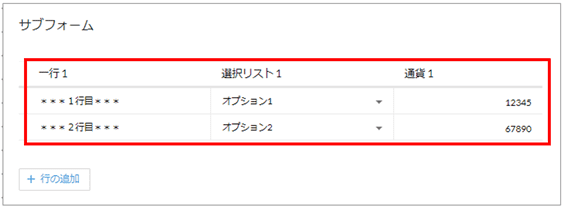
【⑥】…作成したタブにデータを登録する画面は下記のようなイメージとなります
※下記画面のように、項目「横2列」又は「横1列」のみの配置となります。
(横に項目を3個配置するようなことは出来ません)
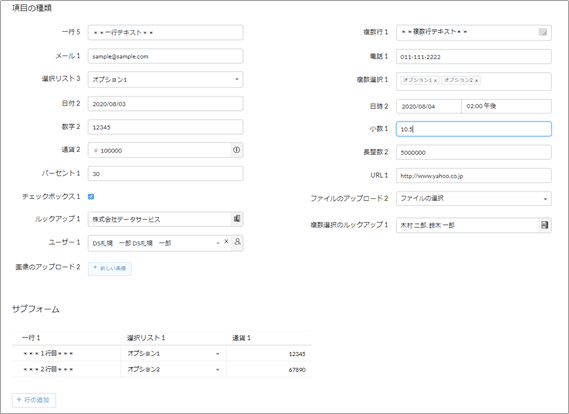
【⑦】…登録後は下記のような画面となります
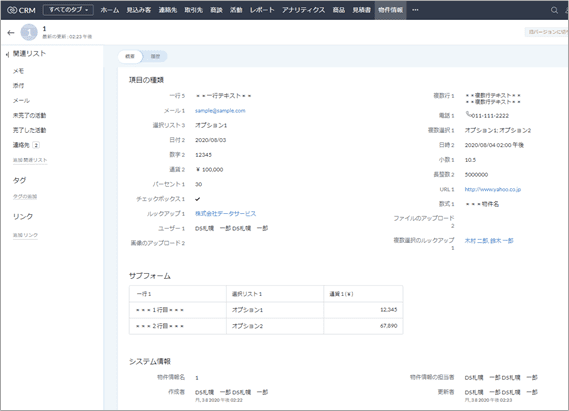
以上のように、Zoho CRMは、“タブ”の作成、“項目”の追加等は、とても簡単な作業で実現することが出来ます。
最後に、
Zoho CRMは【データの入れ物】である“タブ”が命です!
但し、「とりあえず、、この項目も、、あの項目も用意しておこうかな・・・」としますと、
✔画面をスクロールしないと入力出来ない!
✔どこを入力すれば良いのかわからない!
となってしまい、徐々にCRMを使わなくなってしまう。。。といったことは「あるある」な話でございます。
従いまして、社内で管理・分析に使いたいタブや項目については慎重に決めることが重要となります。
それでは、また次回のブログでお会いしましょう!
<今回ご紹介したZoho サービス>※サービスの詳細は下記からご確認ください。
・Zoho CRM :https://www.zoho.com/jp/crm/
